调用流作为操作
重要提示
继在生成式人工智能的重大投资和跨 Microsoft Copilot 的增强集成之后,Power Virtual Agents 功能和特性现已成为 Microsoft Copilot Studio 的一部分。
在我们更新文档和培训内容时,一些文章和截图可能会参考 Power Virtual Agents。
在 Copilot Studio 中学习如何使用云端流,让助手能够根据要求生成天气预报。 在前面的示例中,您创建了一个提取天气预报的流。 在本例中,您将使用助手主题中的调用操作节点在客户询问天气时调用流。
如果您尚未创建天气预报流,请现在创建。
先决条件
从主题调用流
在 Copilot Studio 中,转到您要编辑的助手的主题页。
创建一个新主题,然后将其命名为获取天气。
添加以下触发短语:
- 是否下雨
- 今日预报
- 获取天气
- 天气情况
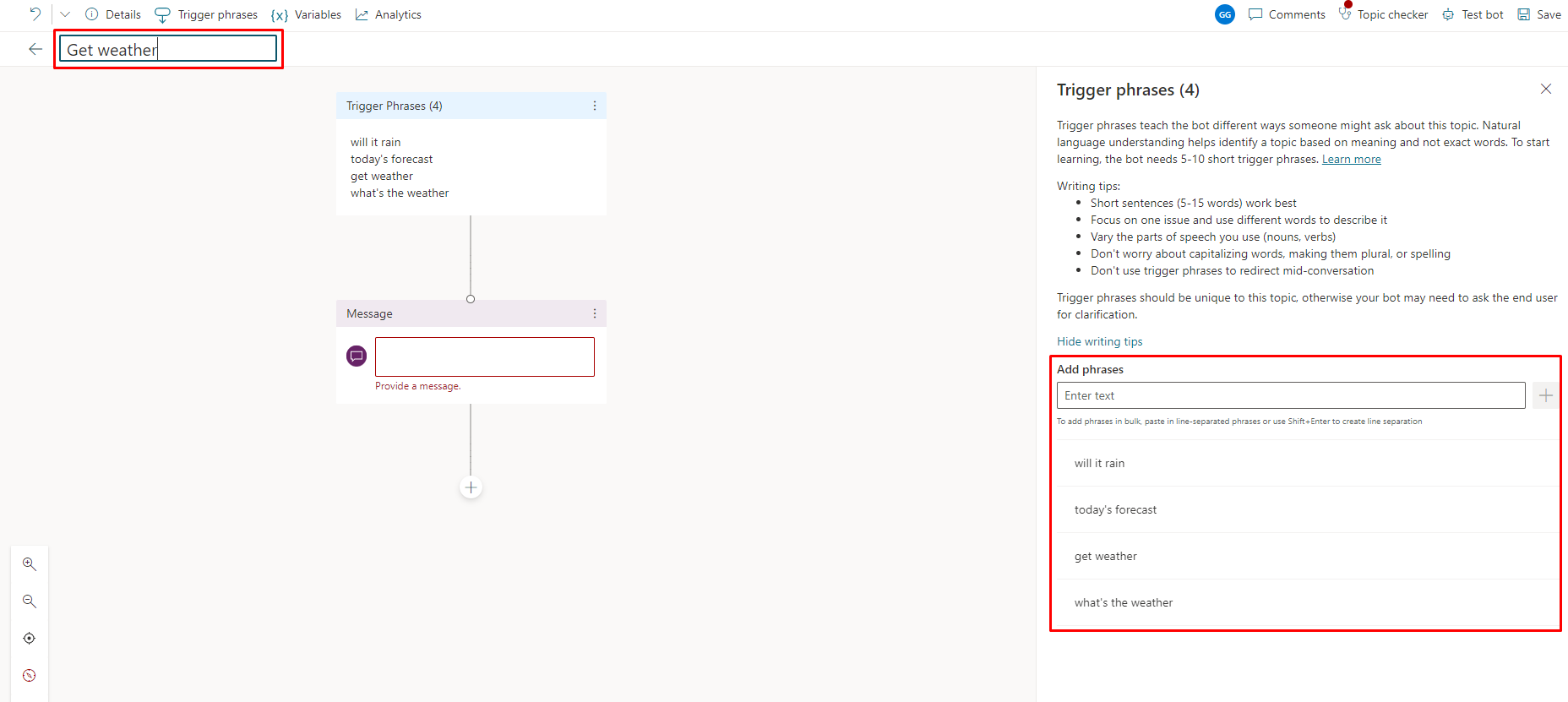
已创建消息节点。
在消息节点中输入我能为您提供此帮助,然后选择其下的添加节点 (+) 添加新节点。
为流需要的城市和邮政编码输入添加两个提出问题节点,如以下示例所示。
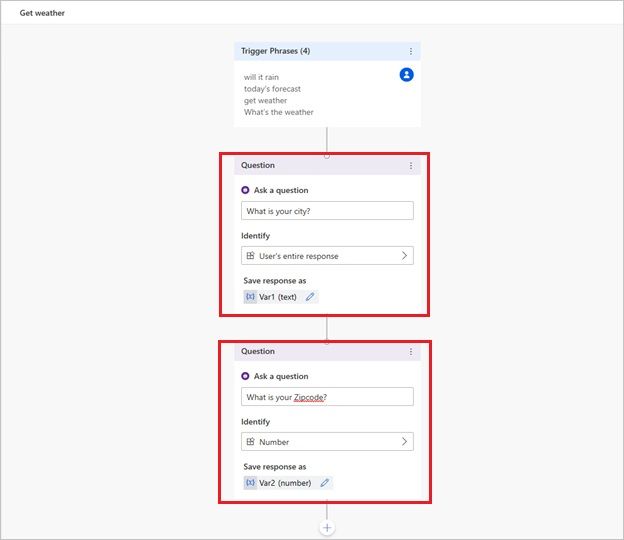
注意与每个响应关联的变量的名称,城市为
Var1,邮政编码为Var2。 您可以将它们保持原样,或者选择铅笔图标为它们提供一个意思更明确的名称,如“City”和“Zipcode”。在邮政编码问题节点下选择添加节点 (+)。
在节点选择窗口中,选择调用操作,然后选择前面创建的流获取天气预报。
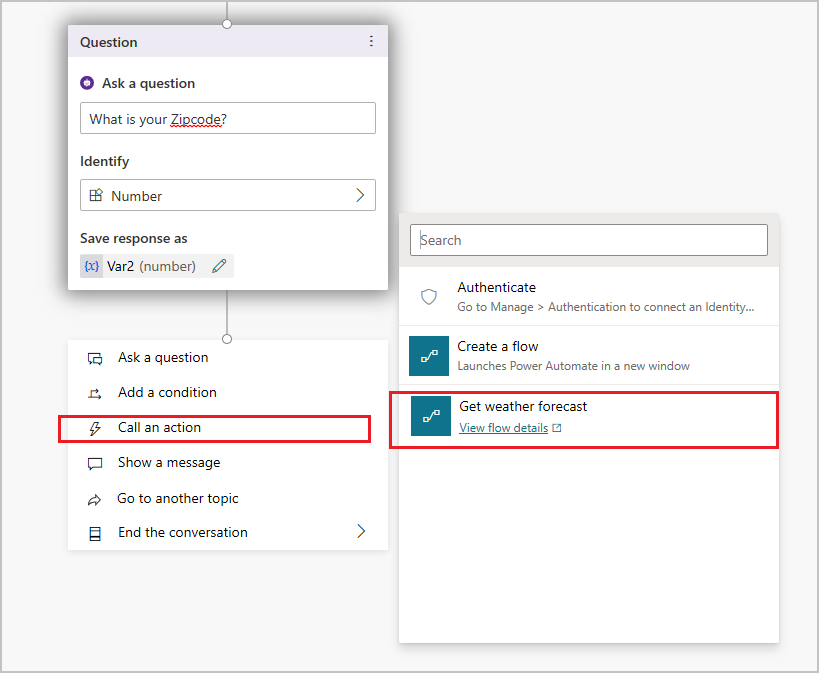
将流输入分配给问题节点的输出变量。 市/县(文本)从
Var1获取值,邮政编码(数字)从Var2获取值。 如果您更改了变量的名称,输入新名称。在流的节点下,添加一个消息节点,然后输入一个使用该流的输出的消息。 例如:
今日
(x)location:{x}day_summary预告。 下雨概率为{x}chance_of_rain%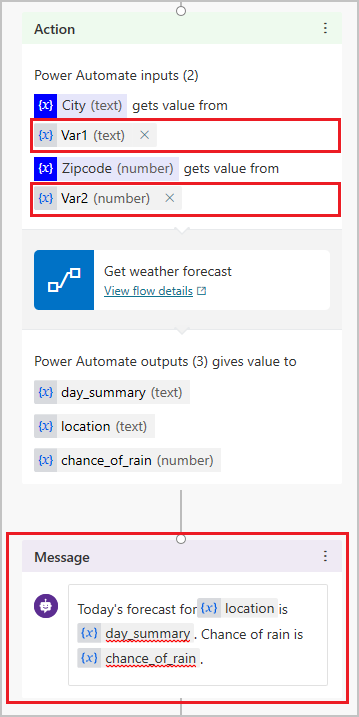
选择保存。
管理助手主题中使用的流
从助手主题中的操作节点调用流后,可以使用节点菜单来管理流。 Copilot Studio 创作画布为您提供三个选项:
删除:选择可以从主题中永久删除节点和流。
刷新流:如果您对 Power Automate 门户中的流进行了更改,选择此选项可重新加载并验证主题中的流。 您需要先解决流中的所有问题,然后才能保存主题。
替换流:选择可以打开操作选取器,您可以在其中选择或创建其他流。
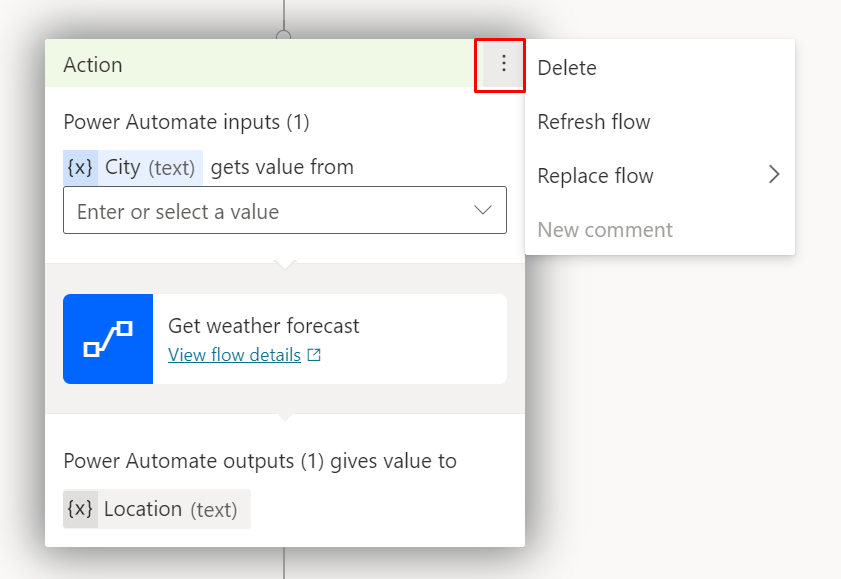
测试流和主题
测试流及其调用的主题是一个好主意。
在测试助手窗格中,键入主题的触发短语之一,开始与助手的对话。 当助手询问时,请输入您的城市和邮政编码。 确保助手返回今天的天气预报,并且您的消息看起来符合您的预期。
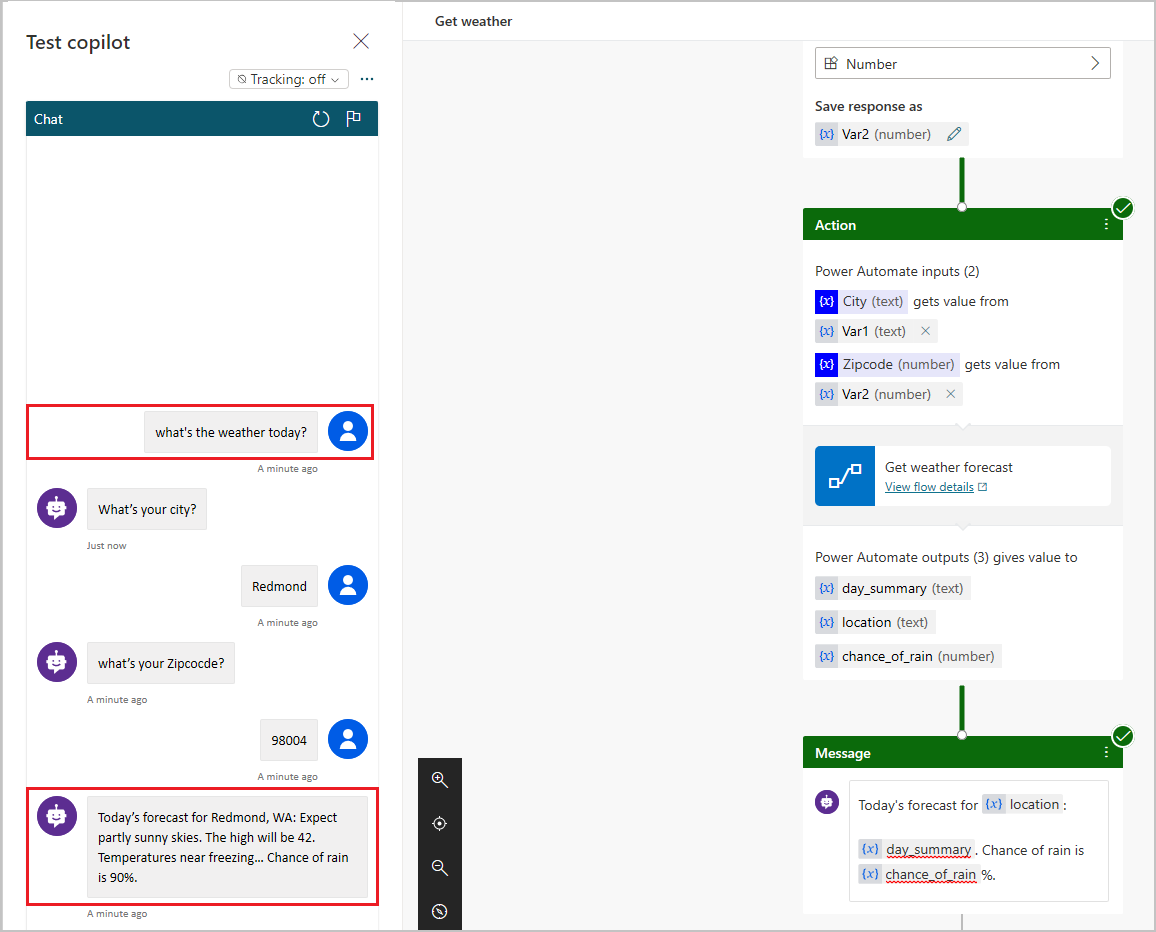
对您的助手进行故障排除
当您对主题和流进行更改时,请测试您的助手,以确保一切正常。 如果助手在对话过程中遇到问题,它会回复一条错误消息。
反馈
即将发布:在整个 2024 年,我们将逐步淘汰作为内容反馈机制的“GitHub 问题”,并将其取代为新的反馈系统。 有关详细信息,请参阅:https://aka.ms/ContentUserFeedback。
提交和查看相关反馈